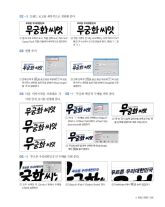Page 261 고등학교 컴퓨터 그래픽 교과서
P. 261
02 - 3 브랜드 로고를 세부적으로 정리해 준다.
① 펜 도구와 브러시 도구, 직접 선택 도구, 라소 도구 ② 부분 수정이 안 되는 오브젝트는 지워 버리고 다시
(Lasso Tool), 를 이용하여 세부적으로 정리한다. 펜 도구나 브러시 도구로 만들어 준다. (화의 ‘ㅏ’, 앗
의 ‘ㅇ’)
03 변형 주기
① 전체 선택 후 로 로고 중심 부분에 와 오른 ② 전체 선택 후 로 로고 중심 부분에 와 오른
쪽 마우스 버튼을 눌러 다음 창에서 [Shear Angle] 쪽 마우스 버튼을 눌러 다음 창에서 [Angle]을 4°로
을 15°로 설정한다. 설정한다.
04 다음 이미지처럼 차례대로 각 05 - 1 ‘무궁화 씨앗’의 두께를 키워 준다.
각의 글자 크기를 변경해 준다.
① ‘씨’의 ‘ㅣ’ 만 빼고 모두 선택하고 [Object]- ② ‘무’와 ‘궁’이 살짝 겹치므로 선택 도구로 ‘무’
[Path]-[Offset Path]에서 offset=2pt, 를 선택해 방향키로 위로 이동시킨다.
joins=round로 설정한다.
③ ‘무궁화 씨앗’을 전부 선택한 후 [Pathfinder]
에서 를 눌러 합친다.
05 - 2 ‘푸르른 우리대한민국’의 두께를 키워 준다.
① 모두 선택한 후 [Stroke] 창에서 두께를 ② [Object]-[Path]-[Outline Stroke] 한다. ③ [Pathfinder]에서 를 눌러 결합한다.
0.5pt로 설정한다.
2. 편집 디자인 259